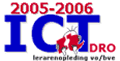
 Monday, December 15, 2025
Monday, December 15, 2025
1. WordAls je Word97 opstart zie je boven aan het scherm het menu en de werkbalken staan:
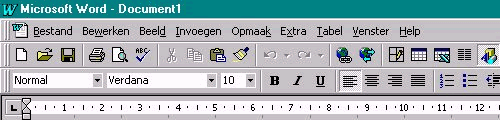 Hier kan je bestanden openen, opslaan, afdrukken, stukken tekst knippen en plakken, naar woorden zoeken in je document, een weergave kiezen, de datum of voetnoten invoegen, het lettertype veranderen, een opmaakprofiel kiezen., de spelling controleren, enveloppen en etiketten maken, tabellen in je document plaatsen, een nieuw venster openen en hulp vragen... om maar eens een klein gedeelte van de mogelijkheden te noemen!
Rolmenu'sDe letters die onderstreept zijn hebben een speciale betekenis: je kunt ze met het toetsenbord oproepen met bijvoorbeeld ALT-b voor Bestanden. Bovendien zie je bij sommige menuitems ook dingen staan als CTRL+A of CTRL+Y. Dat betekent dat je deze 'opdracht' ook kan uitvoeren door de toetscombinatie uit te voeren.Onder de menubalk staan (als het goed is) de werkbalken. Dit zijn meestal een hele rij knopjes of keuzemenu's voor het snel uit kunnen voeren van veelvoorkomende handelingen. Als het goed is kan je aan het knopjes al zien wat ze doen. Zo niet, dan kan je er met je muisaanwijzer boven gaan "hangen" (niet klikken!). Er floept dan een tekstje in beeld met uitleg. Klik ook eens op HELP in het programma als je iets te weten wilt komen! Onderaan staat vaak ook nog een werkbalk. Deze werkbalken kan je trouwens zelf aan en uit zetten. Er kan veel heel veel, maar in wezen is een tekstverwerker eigenlijk een soort digitale typemachine. Alleen wel iets handiger... als je het eenmaal kan tenminste, maar er is maar één manier om het te leren: door het te DOEN. Gewoon proberen en niet vergeten tijdens het werken je document op te slaan! (Mocht er dan iets mis gaan, dan hoef je niet helemaal opnieuw te beginnen!) Tekst selecteren in WordEr zijn verschillende manieren om in Word tekst, woorden of letters te selecteren.
Plakken en knippen in WordEen hele handig hulpmiddel in Windows-programma’s is het knippen en plakken. Je kunt als je een stuk tekst hebt geselecteerd dit ‘even’ op het klembord zetten. Dit klembord kan je niet zien, maar het is er wel!Dit kan je doen via Bewerken en dan Kopiëren of Knippen (wat zou het verschil zijn denk je?). Als je tekst ergens anders wil plakken kan je dan doen met Plakken. Al deze handelingen kan je ook met het toetsenbord uitvoeren:
Ongedaan makenEen handig voorziening is ongedaan maken. Hiermee kan je steeds (als je iets fout doet) stapjes terug. Dus maak je een foutje gebruik dan de knopjes bovenaan je scherm (een soort pijltjes):
Opslaan in WordVergeet niet je werk af en toe op te slaan. Je weet maar nooit, stel je voor dat je bijna klaar bent (na uren ploeteren!) en de stroom valt uit... kan je (misschien) wel helemaal opnieuw beginnen.
|


 O P D R A C H T
O P D R A C H T